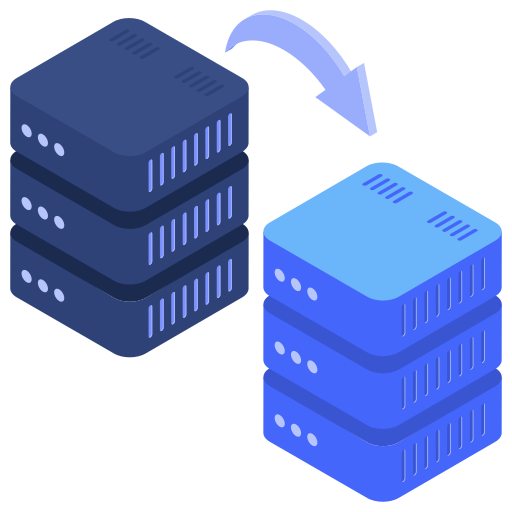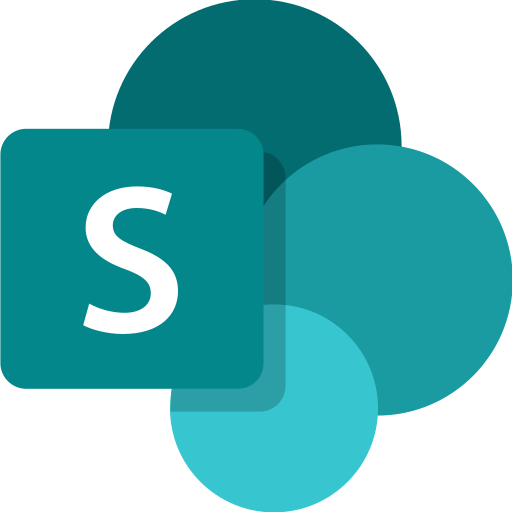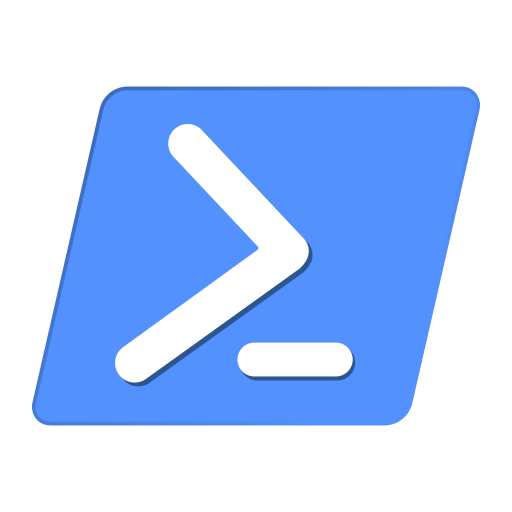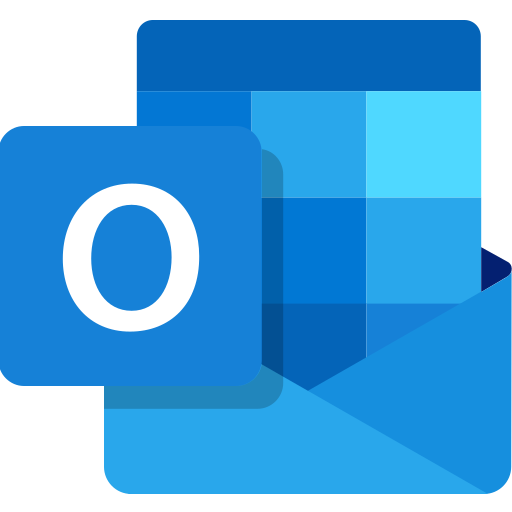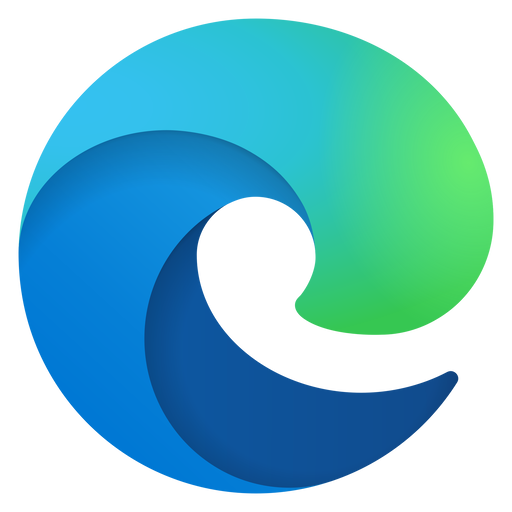使用Profwiz工具进行域账户迁移以及疑难杂症解决
使用Profwiz工具进行域账户迁移以及疑难杂症解决
工作概述
本篇文章旨在对客户端AD域退域加域操作过程以及后续可能出现的问题尽可能做详细阐述。
本文章使用人员为长期服务用户的技术支持人员。
工作流图
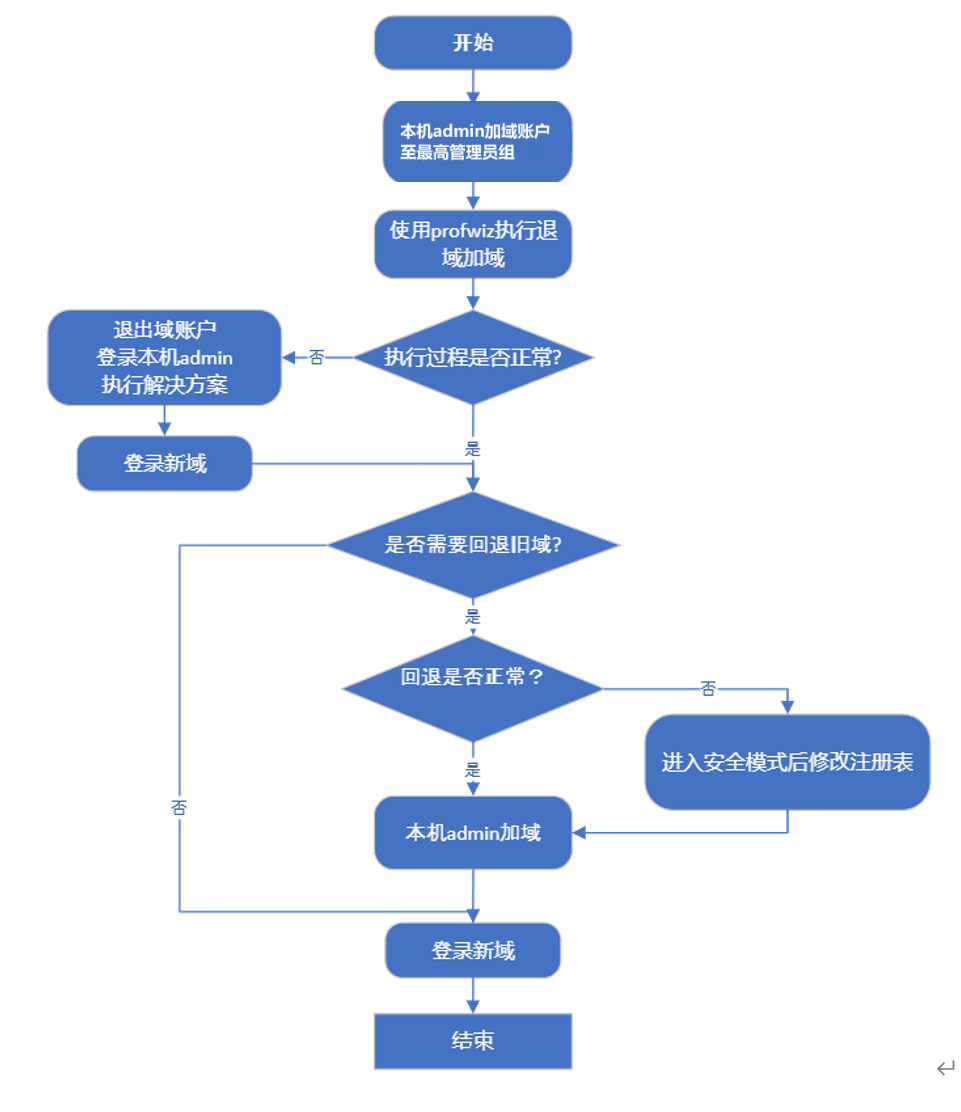
操作过程
检查&备份
- 检查电源保证持续供电
- 关闭正在运行的所有程序
- 重要文件请提前备份
退回admin账户并添加域账户到本地管理员组
安装profwiz退域加域工具
拷贝安装包到客户端任意位置。
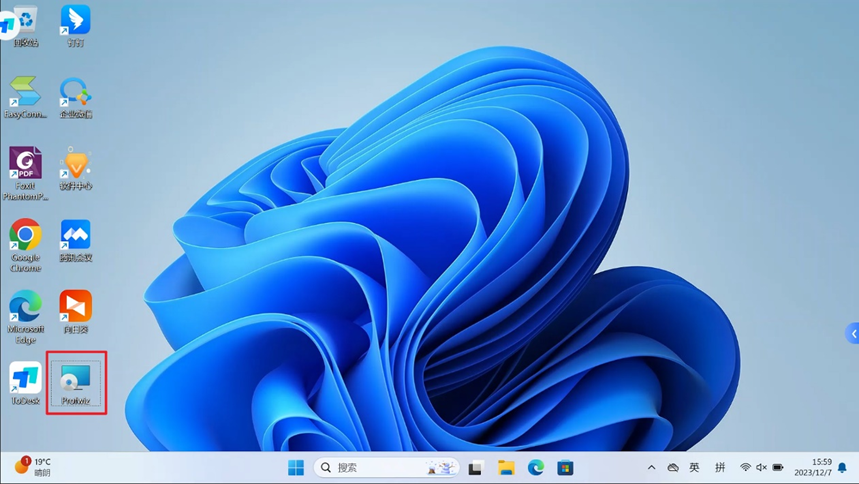
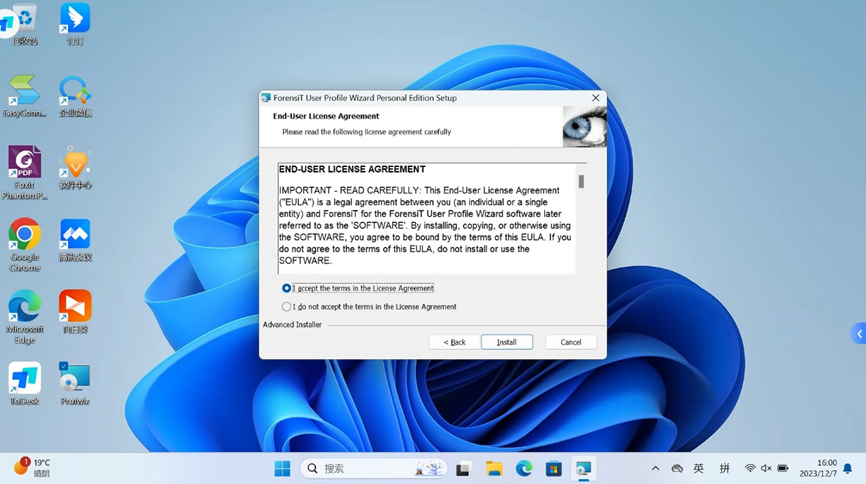
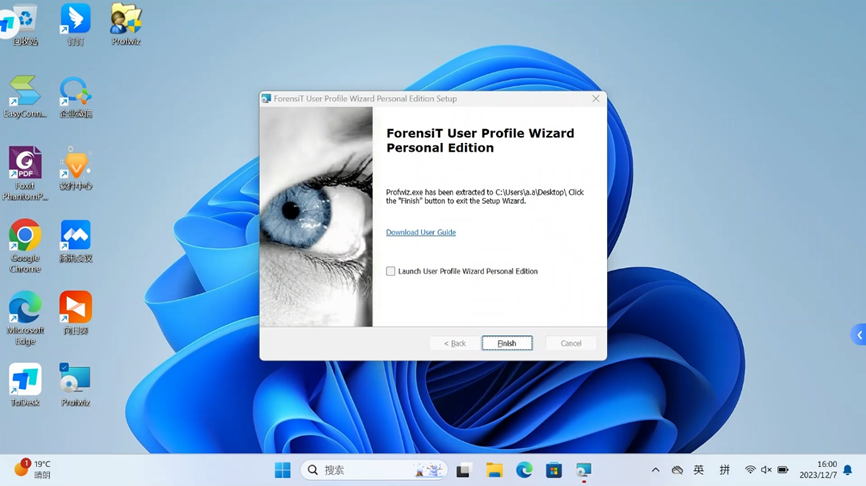
安装完成后,右键管理员身份运行,注意,此处务必选择管理员身份运行。
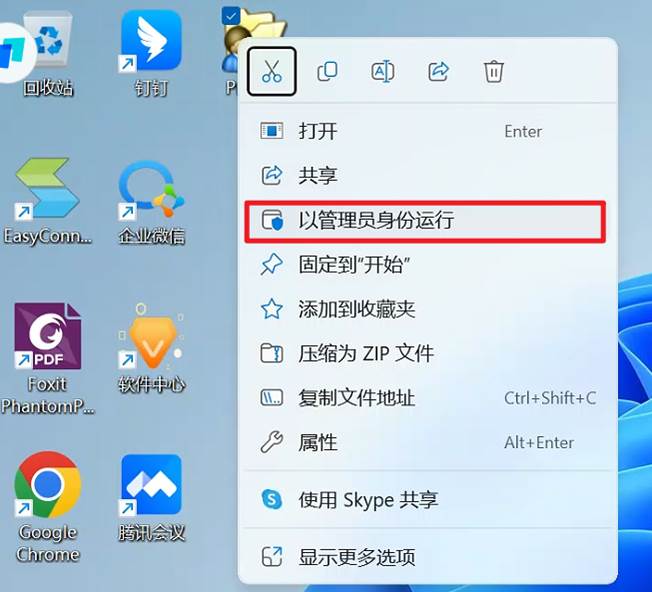
进入使用页面。
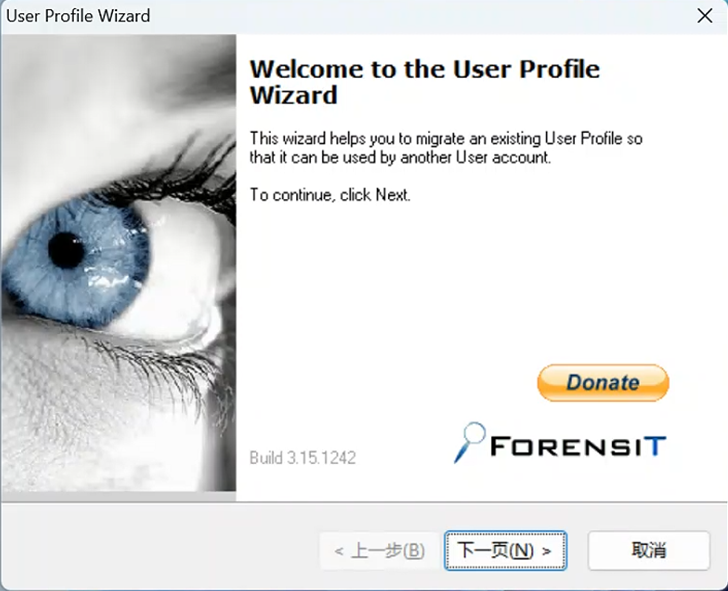
使用该工具实现退域加域
选择要迁移给域用户的用户配置文件帐户名称,单击“下一步”按钮。
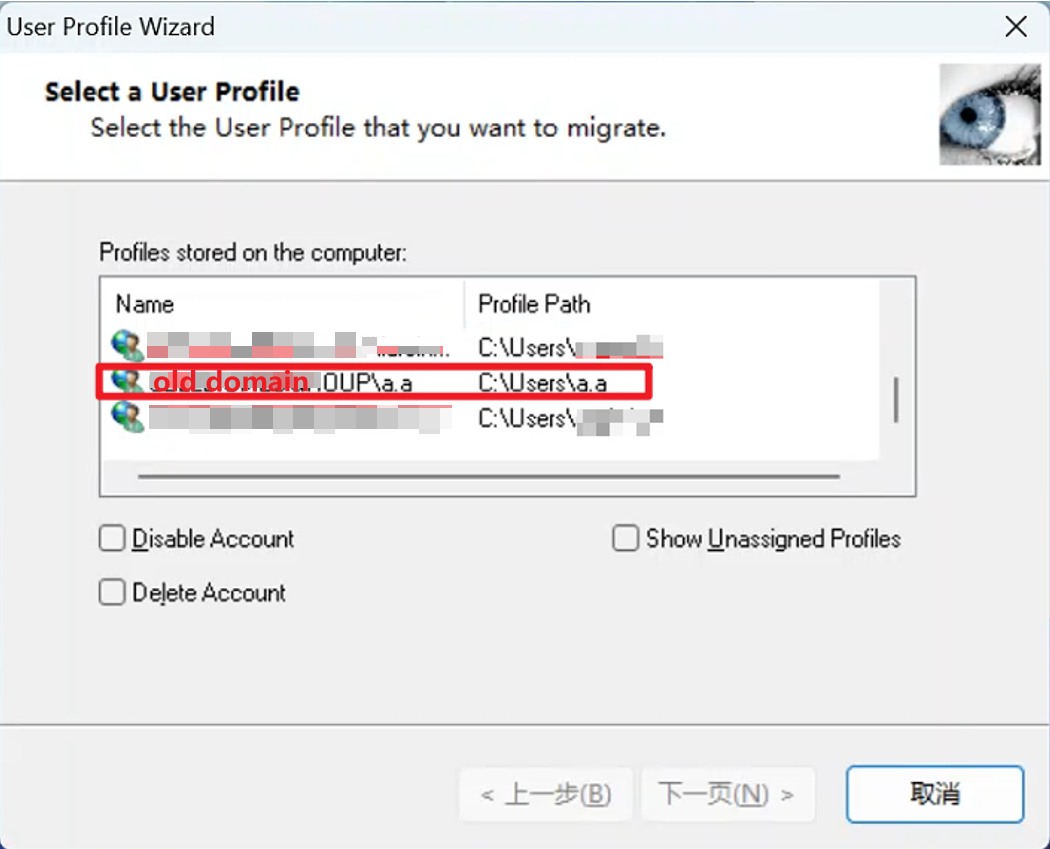
输入加入域的域名(New Domain)和将来要登录电脑的域账户(已存在的),记得勾选 Join Domain 和 Set as default logon,单击“下一步”按钮。
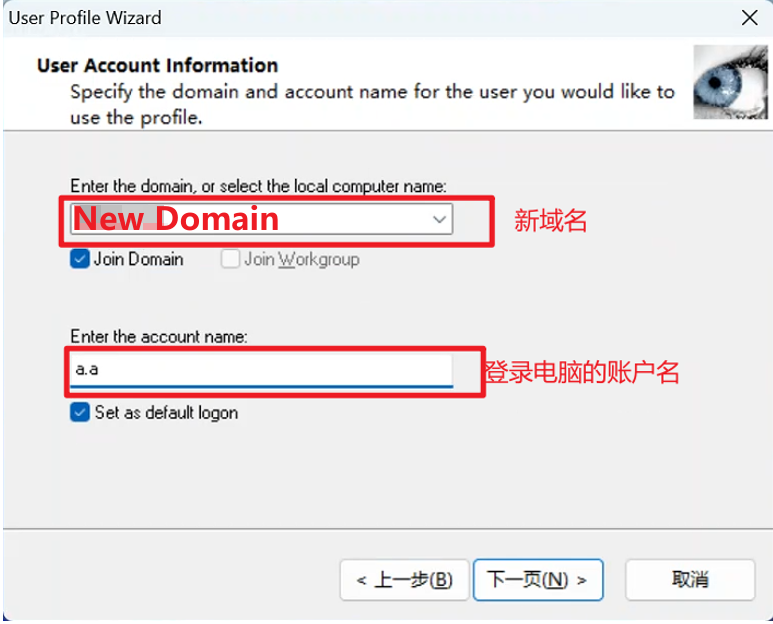
连接成功后会提示你输入新域域控管理员账户,输入完成后,单击“OK”按钮。
注意:此处输入账户最好是新域域控管理员账户,域账户虽然可以登录,但是旧域迁移到新域的过程存在时间差,而新域同步的是原来旧域的密码,若旧域密码策略提示用户改密码,该步骤会提示用户密码过期,无法进行下一步操作。
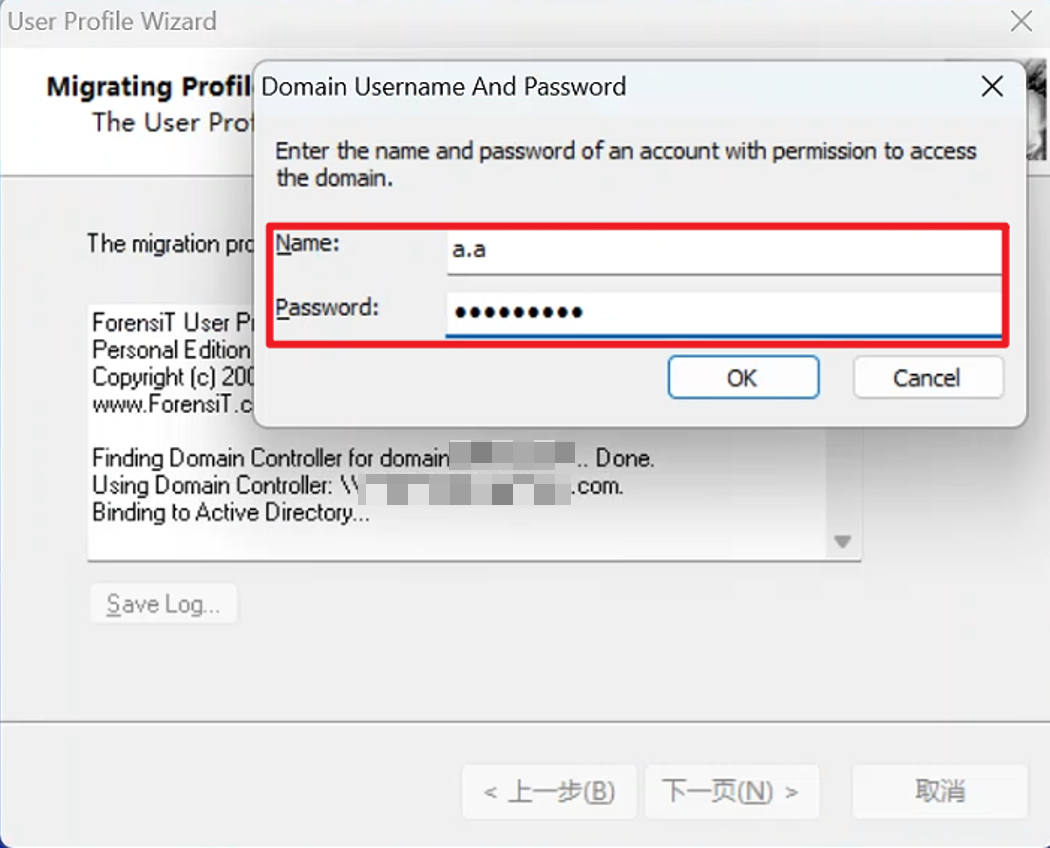
出现如下画面说明操作工作已执行成功,单击“下一步”按钮。
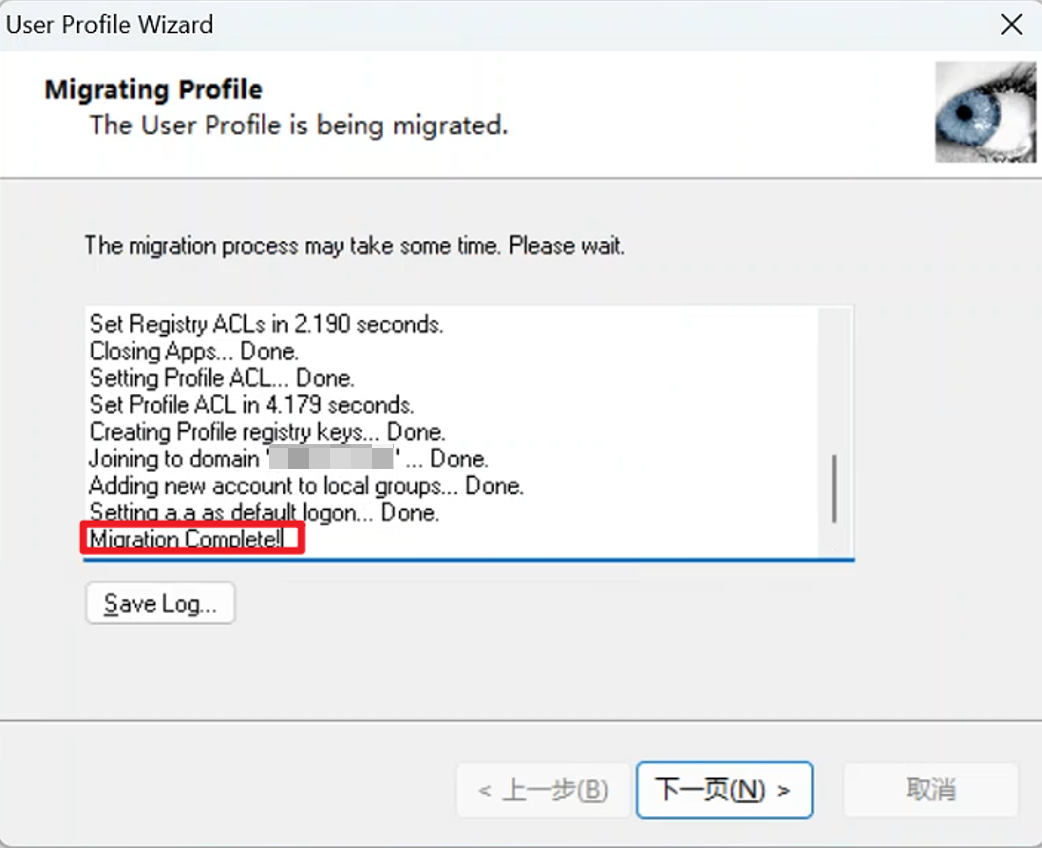
提示执行成功,单击“完成”按钮。
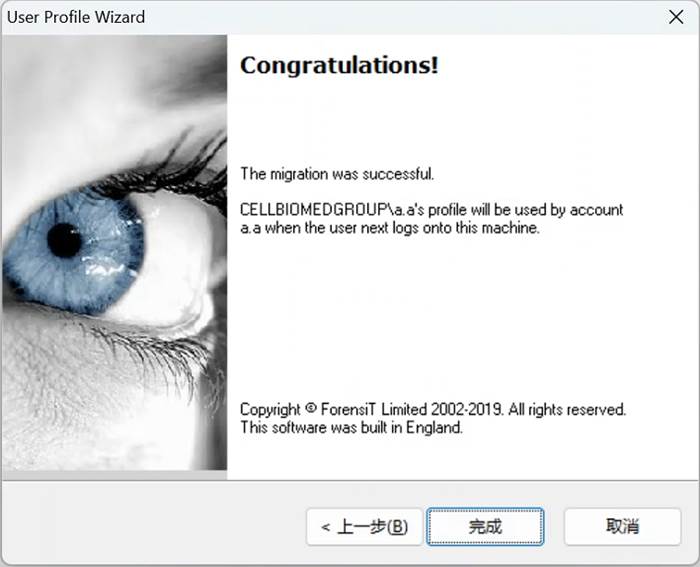
需要重新启动计算机才可以生效,单击“Restart Now”按钮。
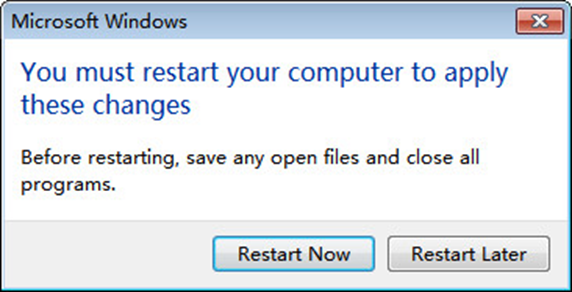
重启计算机之后,你就会发现计算机已经加入到域,相应的用户配置文件已经迁移到域用户下。输入sysdm.cpl,打开控制面板,可看到
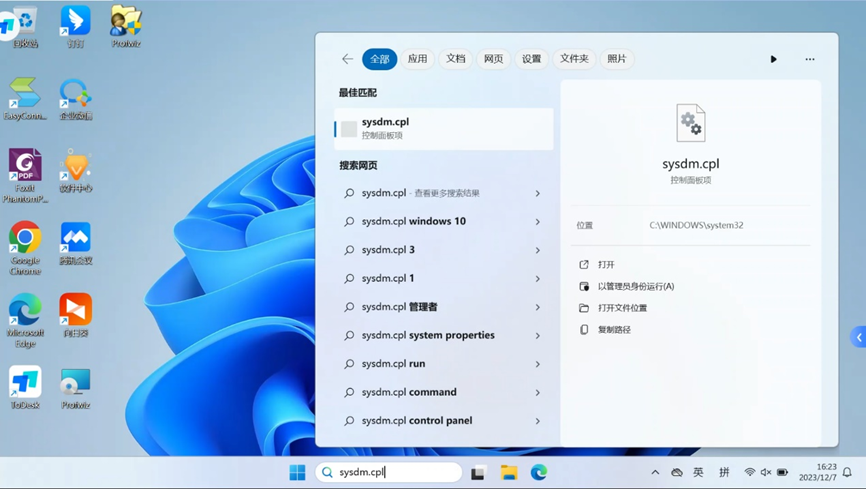
如果是非管理员账户,此处就可以看到目前所属域,管理员账户登陆后,亦可查看当前所属域。
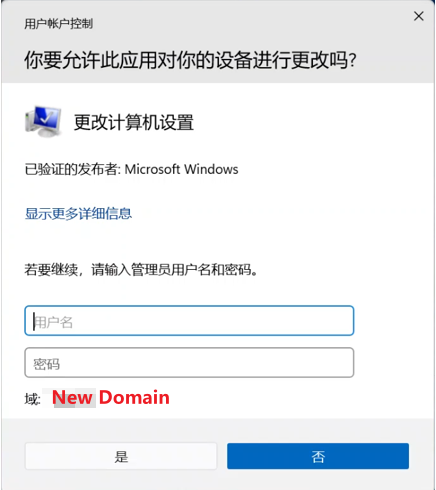
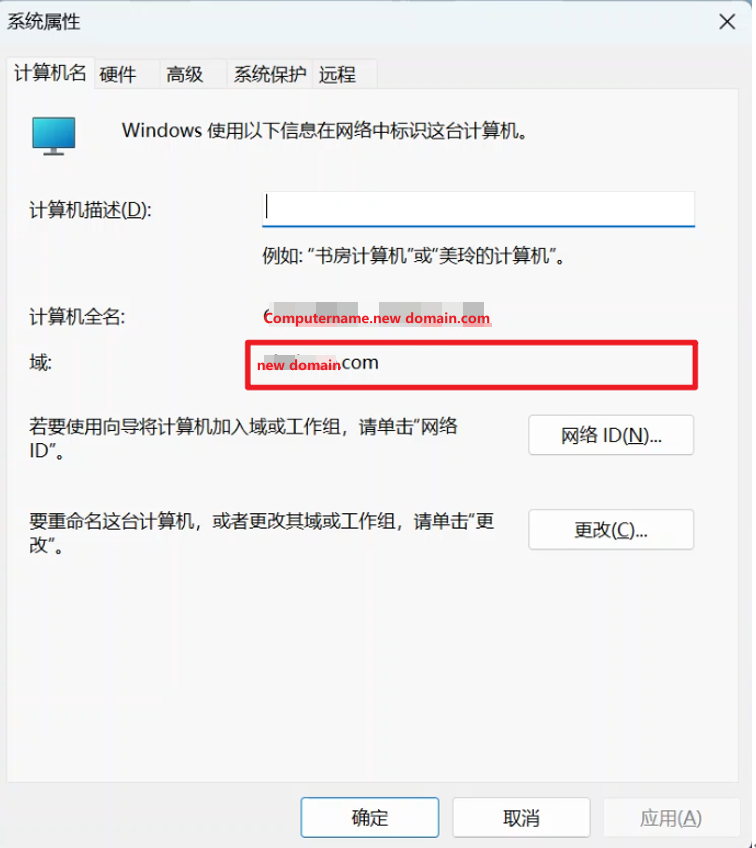
桌面布局与旧域登陆后布局一致,退域加域工作初步完成。
登录&用户设置
重启之后发现新域无法登录(注意)
如果新域账户登录一直提示密码错误,或者如图所示步骤提示密码过期。
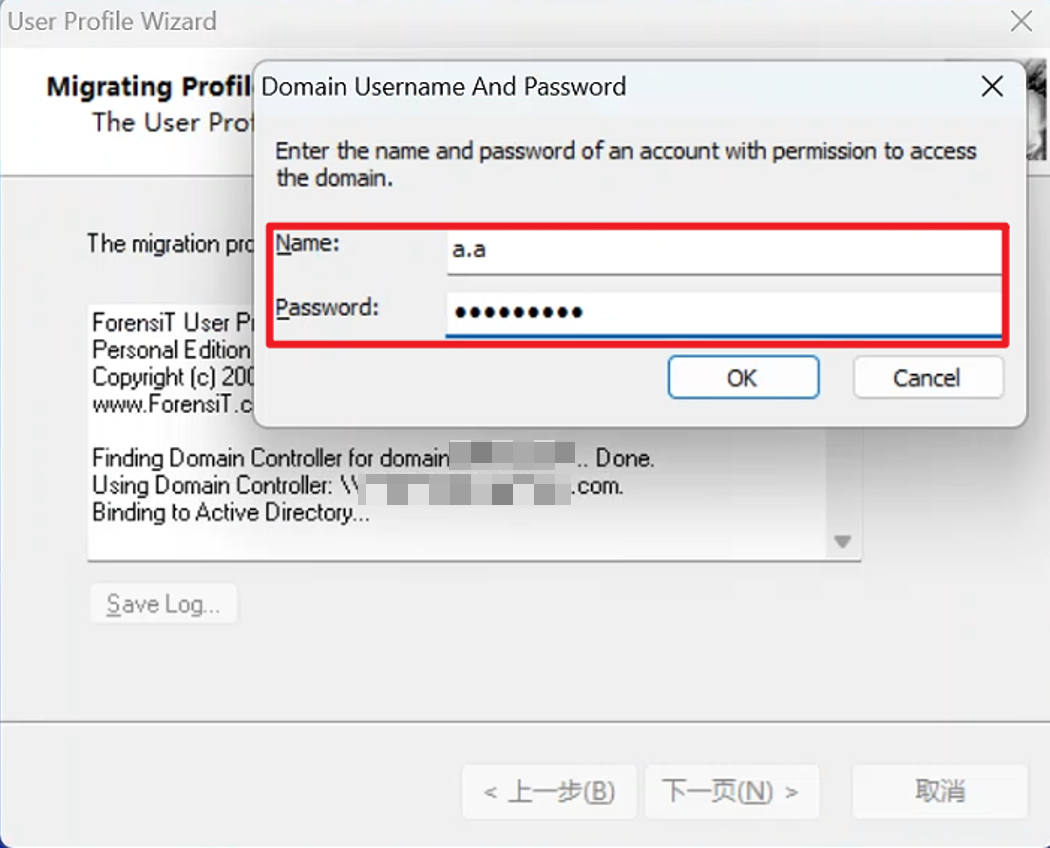
是因为使用AMDT迁移原旧域账户到新域,且信任关系建设后 。新域的迁移工作开展时间过长,直到迁域之前原旧域密码策略持续生效,提示用户改新密码。如图所示步骤提示密码过期,可以用管理员账户的密码继续使用工具完成迁域。
开机登录的时候输入旧域最近一次改之前的密码。
题外话:我第一次遇见这个问题的时候误以为是新域控的某些策略问题,误以为是某次数限制。
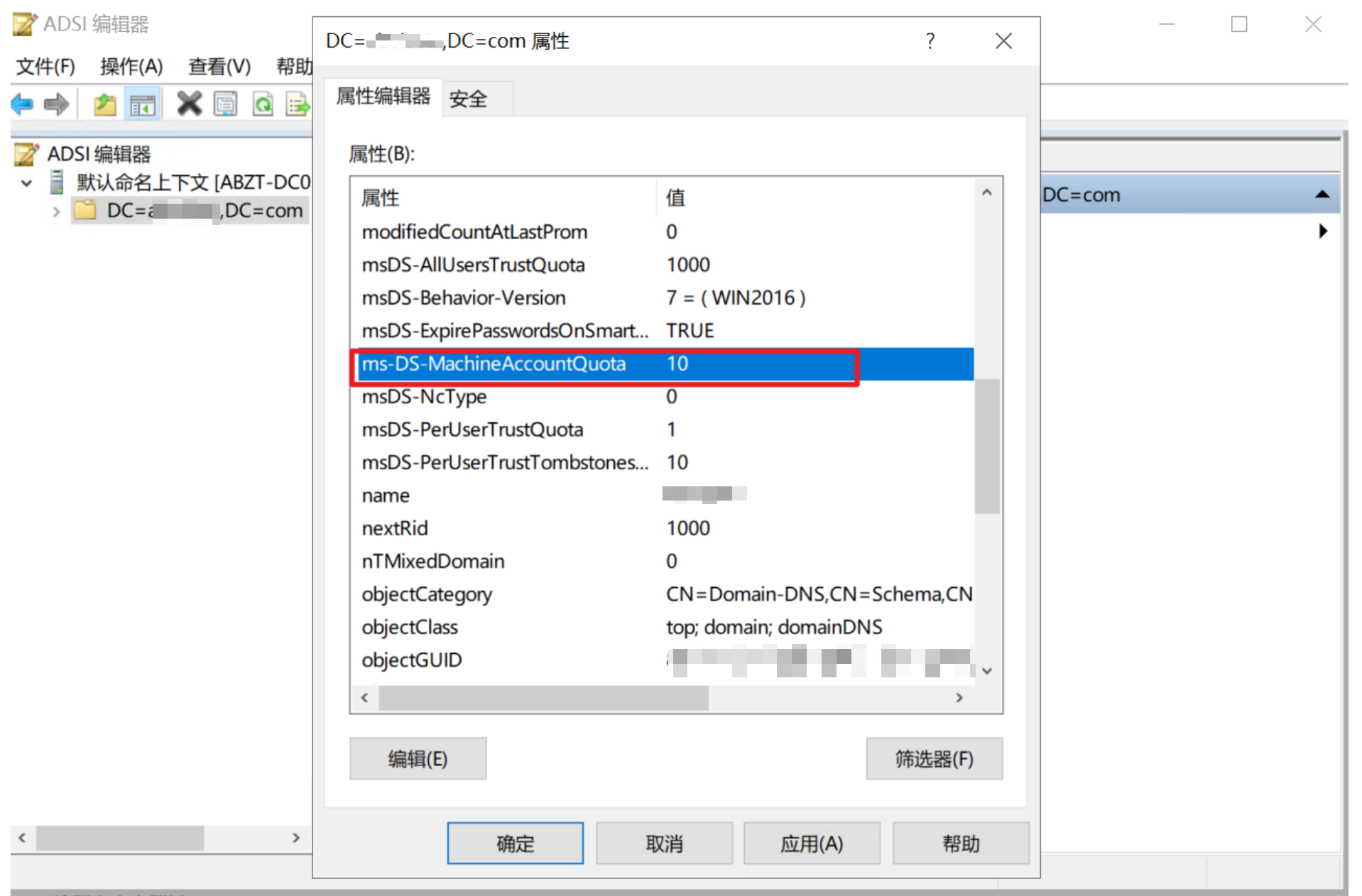
始终用域管理员添加终端入新域即可,不建议修改,存在有安全问题,建议这个值设置为0,禁用普通用户加入域得权限,然后单独委派创建一个专用的加域账号,普通用户不需要拥有加域和退域的权限。
本机连接office账户/Office激活
设置中打开用户账户,连接本机office账户。
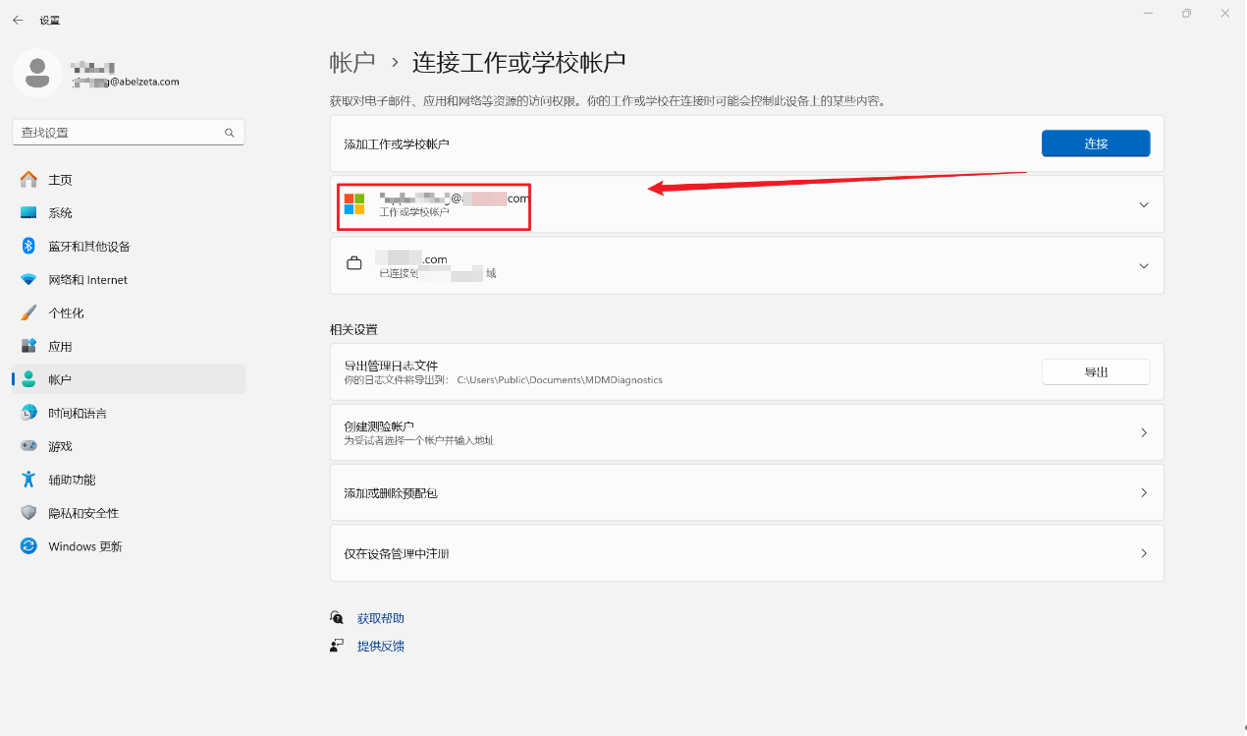
登录office全家桶任意产品激活office。
登录outlook邮箱
如图错误的话可尝试先登录微软全家桶其他应用。
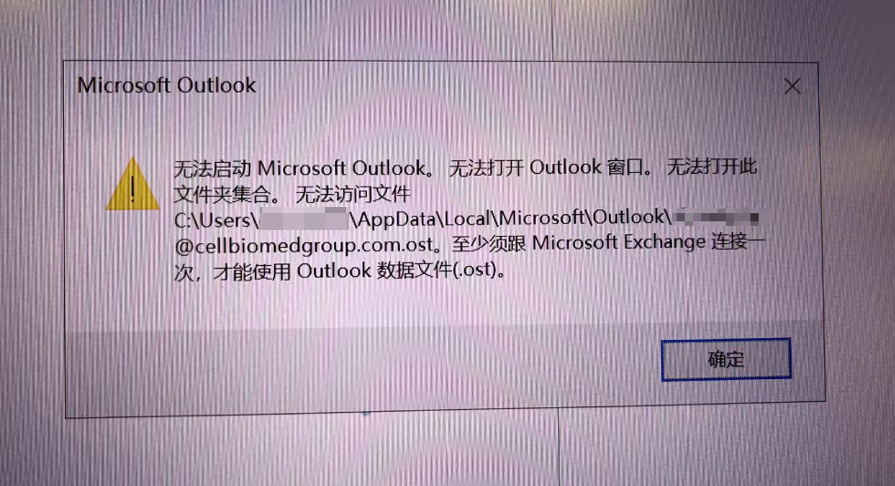
相关设备&系统关联性设置
如果有其他设备或者系统关联旧域账户请重新登录,一般来说登录还是使用的旧域账户用户名以及密码。如有更多问题请参考相关设置。
Win apps检查是否正常
Win11 如果出现部分应用无法打开(记事本文件打不开),右键其他应用打开,仍选择该应用。如果该操作不生效,请参考如下文章。
Profwiz迁域可能导致的问题-解决方案(一) | Pepper’s Site (thepathfinder.top)
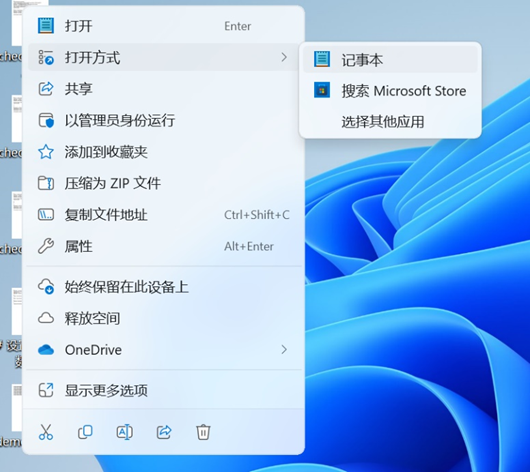
20240206补充 PIN或者面部识别作为开机密码
现实中可能还存在一种情况,用户使用的PIN码或者面部识别作为域账户开机密码,这导致新域登录之后登录到一个新账户,让用户误以为是“重装系统”。其实是PIN码或者面部识别未记录在域控下。在本地账户下将域账户设置为最高管理员即可。
疑难杂症处理
Profwiz工具执行退域加域过程中异常中断
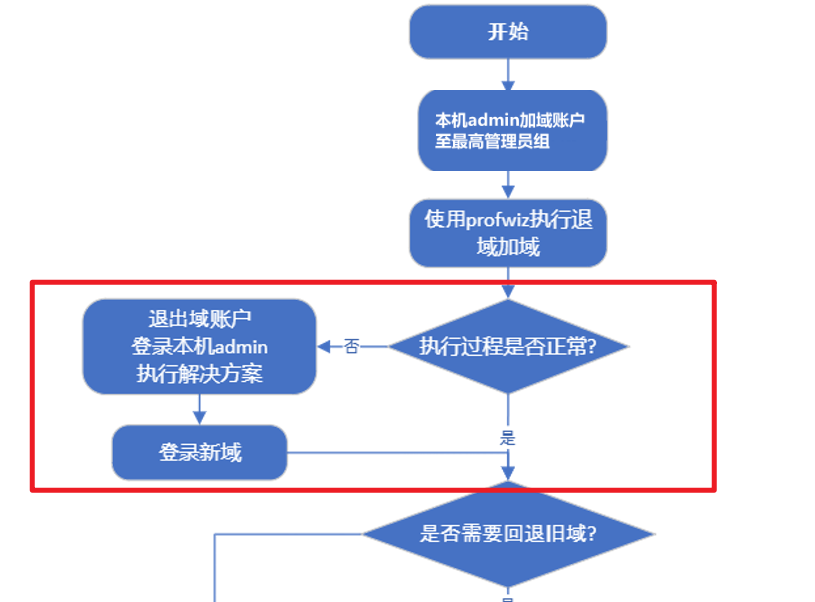
问题描述:在使用profwiz工具执行过程,该过程异常中断(包括但不限于:异常死机,蓝屏,停电等)
出现这个问题可能会导致几个结果。
结果1
退域加域已经成功了,新域账户登录之后保留原有旧域的所有设置,用户使用上完全不受影响。
结果2
退域加域可能进行到了一半,在C:\User下能查看到两个用户账户的文件夹
例如:同名账户只会标记旧的用户文件夹,如图所示

情况1
再次用工具进行可能会导致注册表混乱,如果备份完整的话,确定能登录新域账户,可以手动拷贝旧域用户文件夹下的内容覆盖到新域用户文件夹。
情况2
如果发现新域用户文件夹下内容已经从旧域迁移过来,但是用户配置还是旧域配置。如图所示:
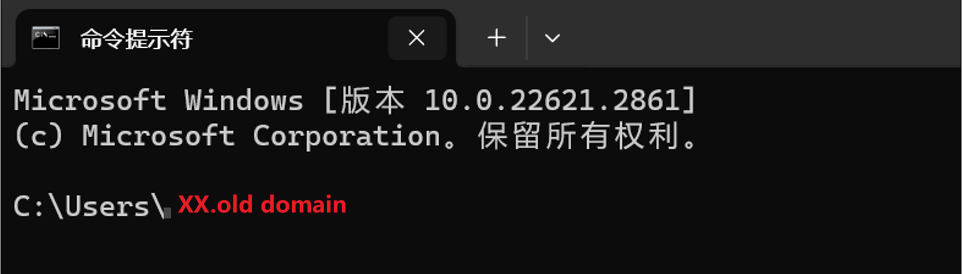
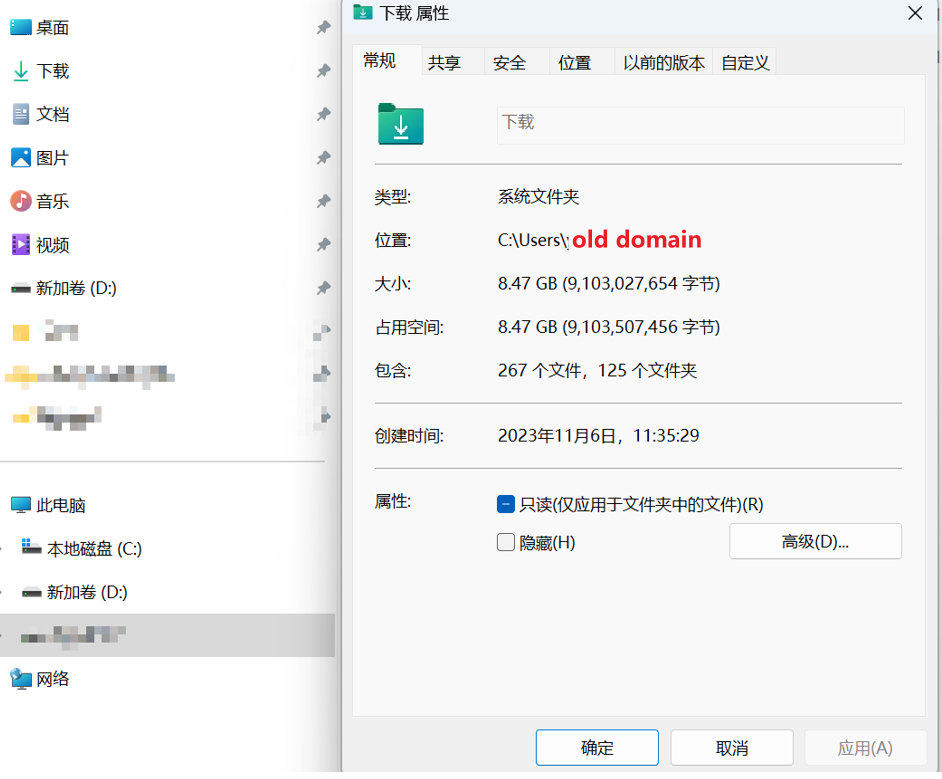
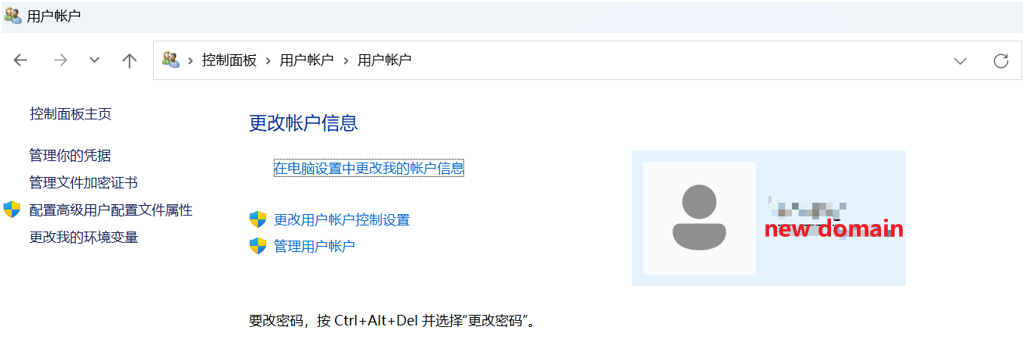
请注销域账户后登录本机admin修改注册表
1 | 计算机\HKEY_LOCAL_MACHINE\SOFTWARE\Microsoft\WindowsNT\CurrentVersion\ProfileList |
展开后会看到S-1-5-21的多个文件夹,每个文件夹对应的是曾经登录过本机的账户
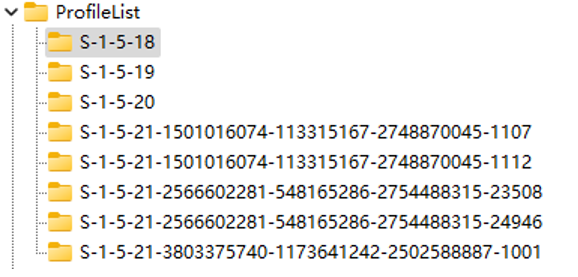
找到目前本机实际使用配置文件的账户的文件夹,如图显示是XX@old domain 打开上述文件夹,找到ProfileImagePath,修改数据数值为新域登录用户账户,比如新域账户名是a.a,用户文件夹也是a.a,这个值就修改为a.a。
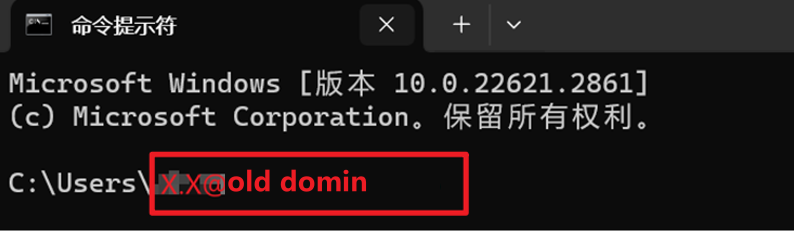
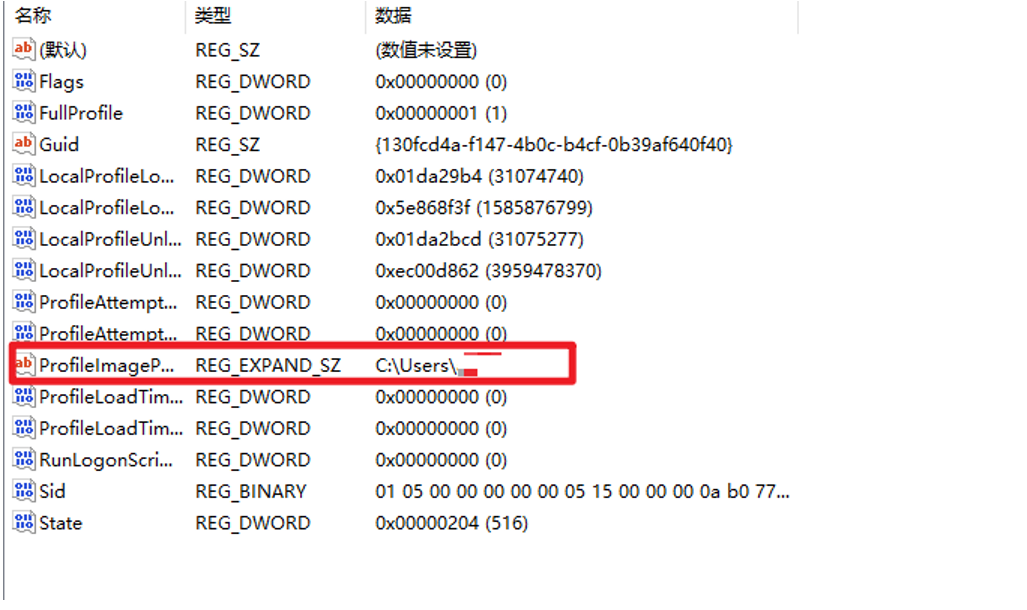
情况3
如果你不信邪,第二次在旧域上使用工具。
前提:用户文件夹不动,第一次退域加域后用户文件夹会有三个。
- Admin
- X.X@old domain
- X.X
第二次使用profwiz退域加域,虽然这一步选择的是X.X@old domain但是迁移之后系统会生成X.X@old domain.000
用户文件夹会变成四个。
- Admin
- X.X@old domain
- X.X
- X.X@old domain.000
大概率会产生5.1.2.2 情况2的问题,即便切换到本机admin账户,X.X@old domain.000 账户退域后删除改用户文件夹,会回退到X.X@old domain用户的配置,即情况2的问题,登录系统的账户和用户配置文件不一致。
情况4
切换到本机admin账户,删除用户文件夹后,再次登录域账户,发现系统提示账户为临时账户(temp),用户文件夹下变成temp
请尝试情况2的解决方案,如有误,重装系统。
新域退域后无法登录到本机
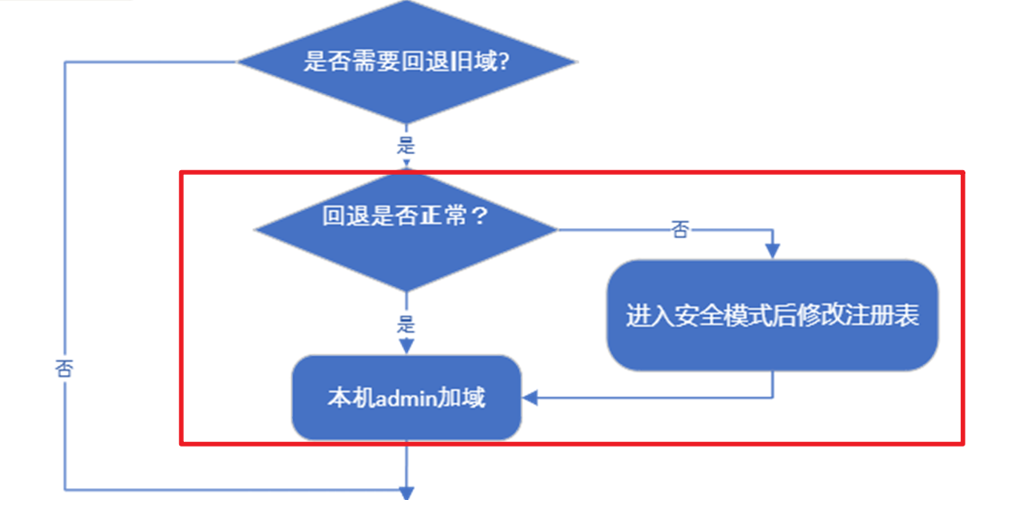
在切换域的过程中需要退出域账户登录到本机admin进行,但有机率出现新域账户退域之后,登陆界面无法使用admin账户。没有其他用户选项也不可以自己编辑用户名,且域账户已经退域也无法登录。
解决方法如下。
强制重启三次进入高级修复选项,打开命令提示符。
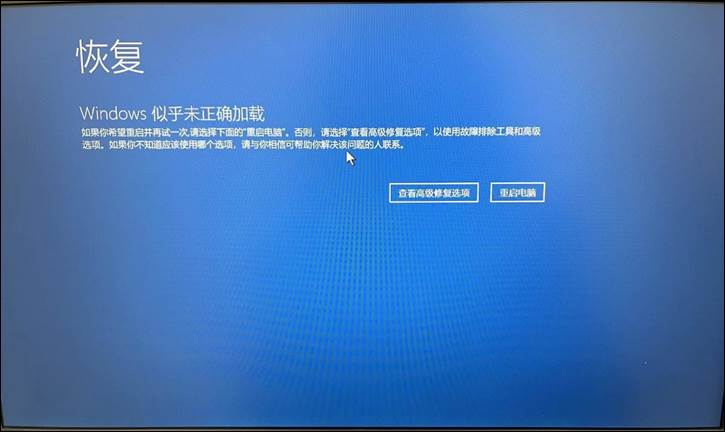
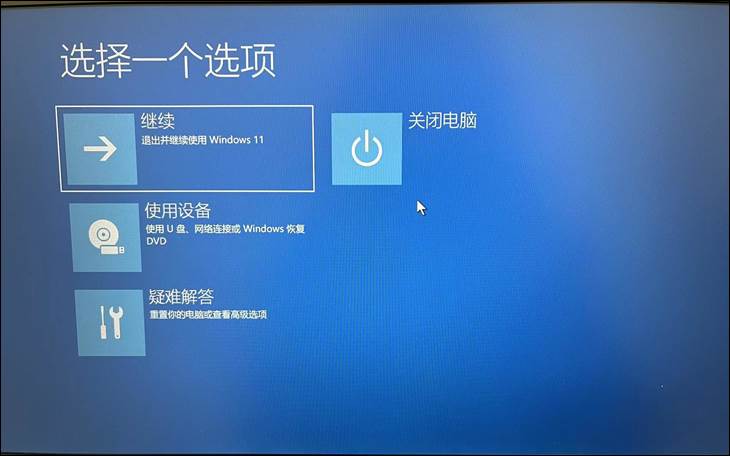
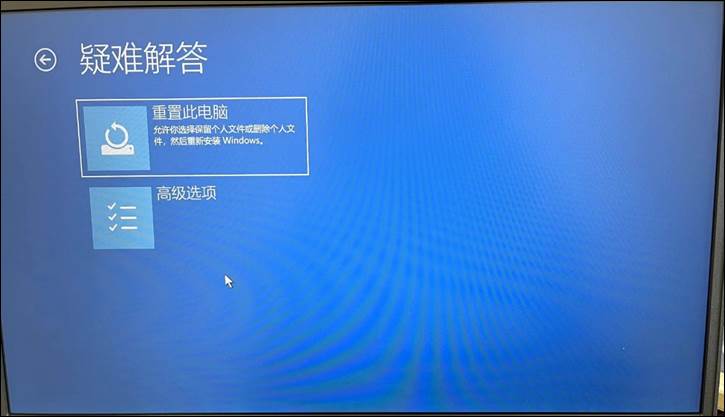
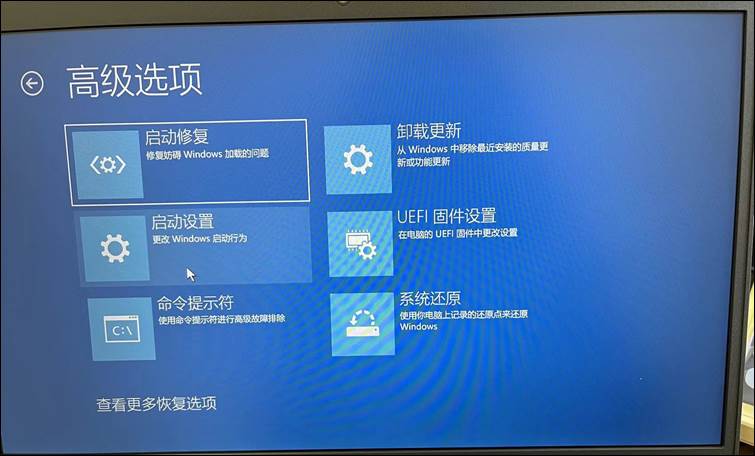
进入注册表编辑器。
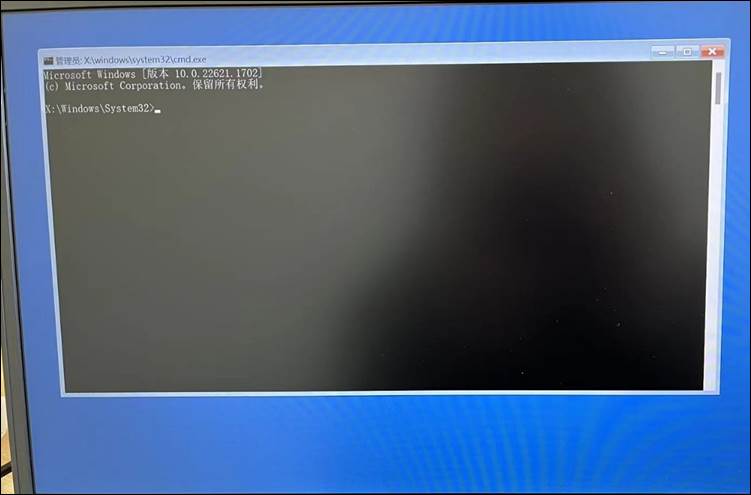
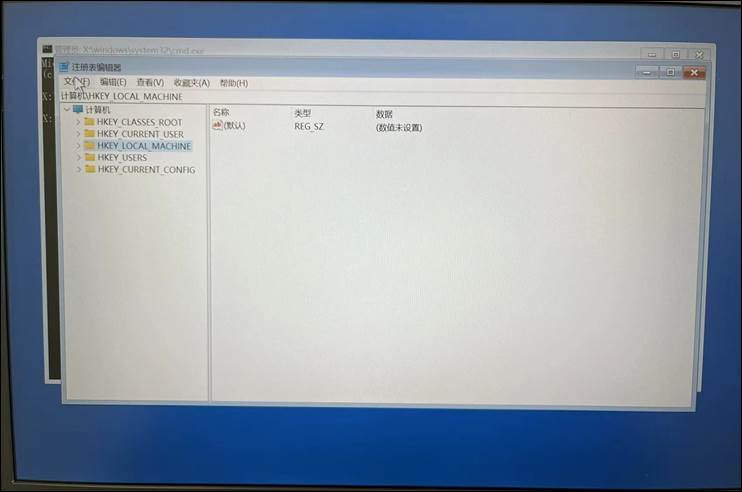
加载配置单元,一定从C盘开始点,不然默认路径是X。
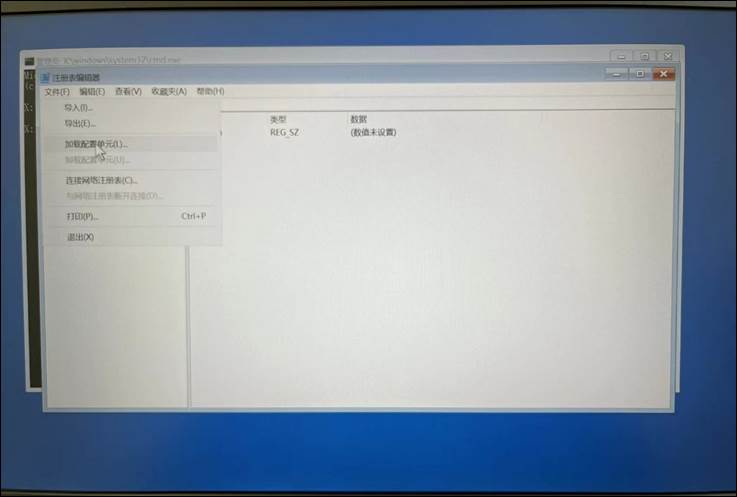
1 | C:\windows\syatem32\config\Software |
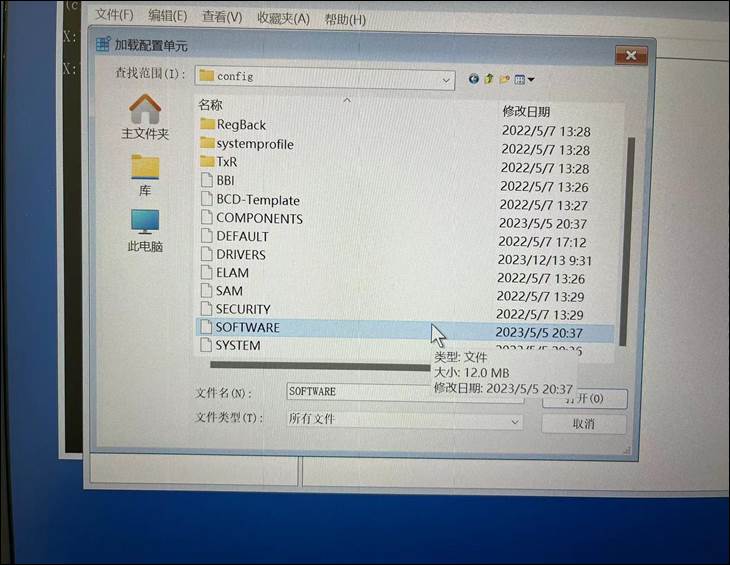
取任意一个新名字。
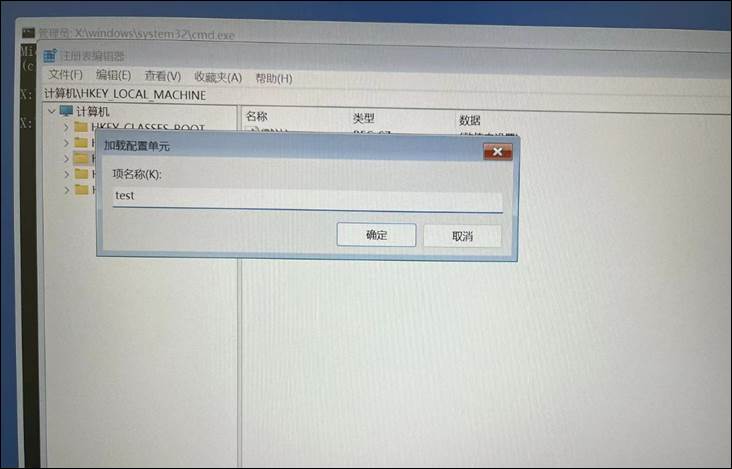
1 | HKEY_LOCAL_MACHINE\SOFTWARE\Microsoft\Windows\CurrentVersion\Policies\System\dontdisplaylastusername |
值修改为1后重启,即可本地登录。后续请同样方法进入后改为,默认为0。
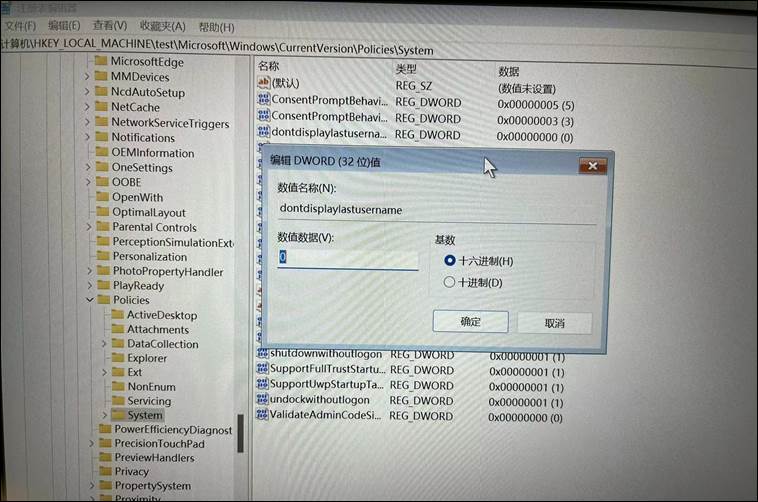
Dell重装系统预设置
进入BIOS设置Storage 选择AHCI/NVMe模式,EXIT—-YES 保存重启
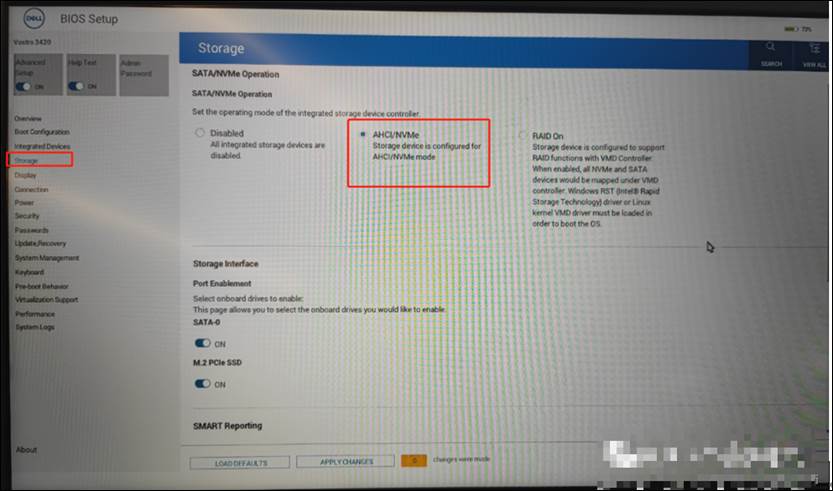
开机F12快速切换这按,进去后选择U盘启动
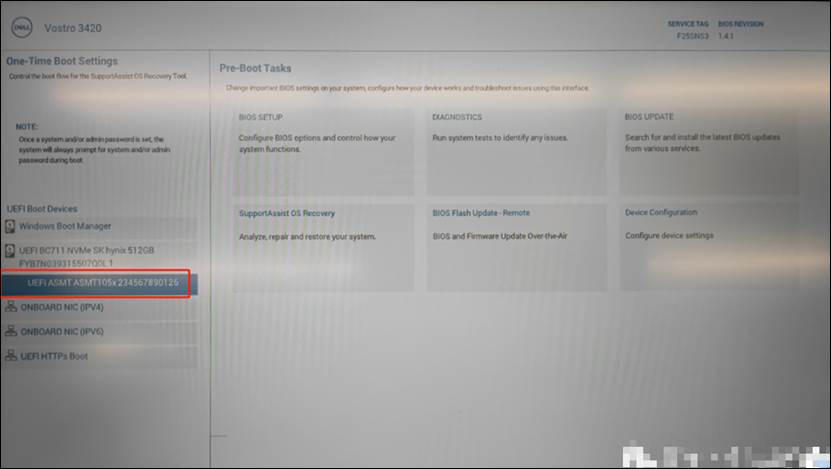
注意:设置完BIOS后有可能按F12进不去启动项。不用担心,等它自己启动不了蓝屏后,再按F12就可以进入启动项就行了。